首页 > 代码库 > 在windows上搭建Rsync同步数据
在windows上搭建Rsync同步数据
1.搭建目的
Rsync是一个很受欢迎的数据同步工具,它主要实现数据从一台服务器同步到另一台上,以下是我搭建Rsync的过程。
2.Rsync服务端搭建
首先下载cwRsyncServer(百度就有),我在这儿使用的是4.0.5的版本。
2.1点击安装至此页面,在这儿我使用默认的路径,然后下一步。
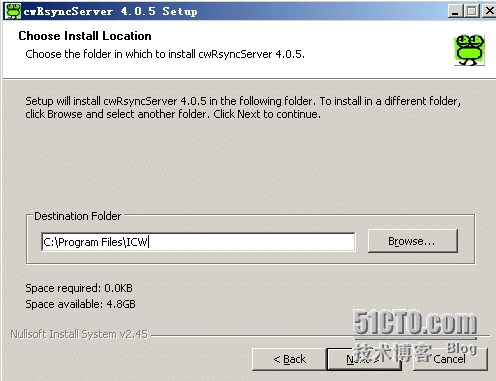
2.2这儿可以输入你想要的用户名和密码(我的使用RsyncTest/password),系统也会相应的创建此用户,你可以在安装完成后到用户管理中查看。
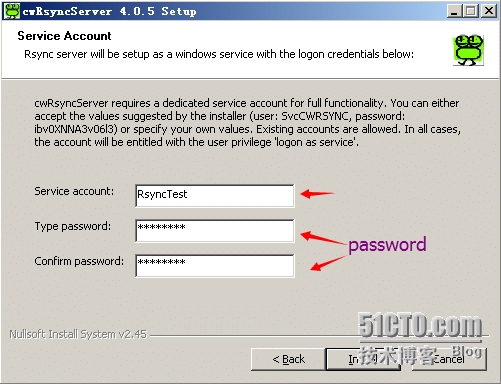
2.3在服务列表中找到RsyncServer设置为自动启动并点击应用,然后再启动它。
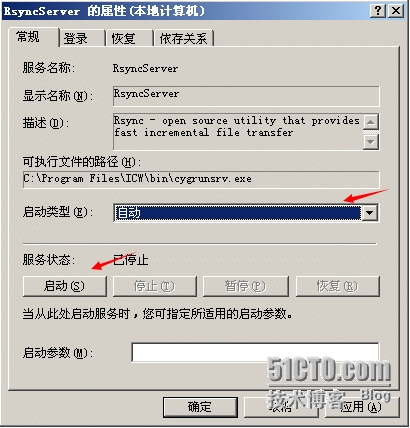
2.4输入此服务的登录密码,就是我们在安装时创建的用户名的密码password。
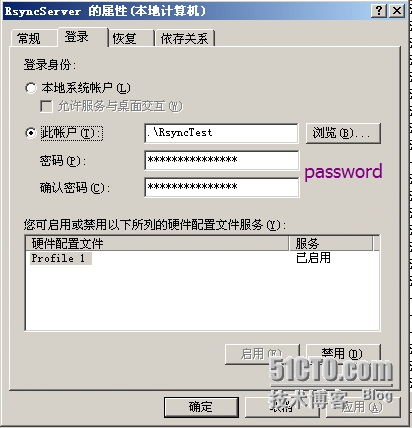
2.5在防火墙中添加程序中找到Rsync并添加。
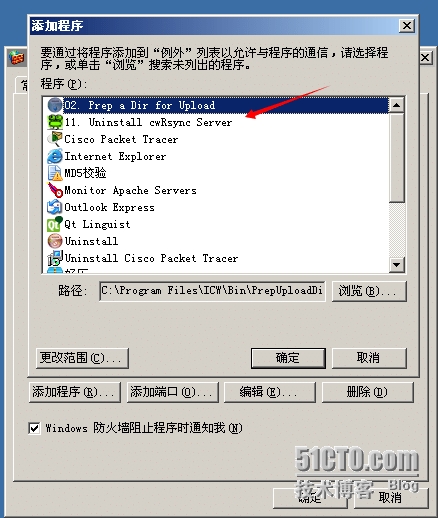
2.6在这儿我们使用1500作为Rsync的通信端口(一般使用1025-65535之间的端口)。
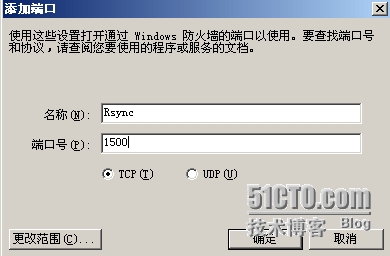
2.7在C盘下创建文件夹名为rsync_server_file文件夹作为Rsync服务器端放数据的地方,建立两个txt文件做测试。

2.8在安装目录的etc下创建一个passwd.txt的文本(后缀可以更改),此文件的作用是客户端登陆时验证需要填写的信息,意思为用户名为rsuser密码为rspass。
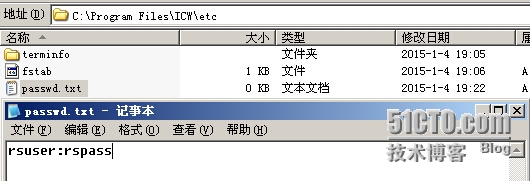
2.9修改服务器配置文件,需要在安装目录下找到rsyncd.conf文件。这一步的配置很关键需要多做检查。

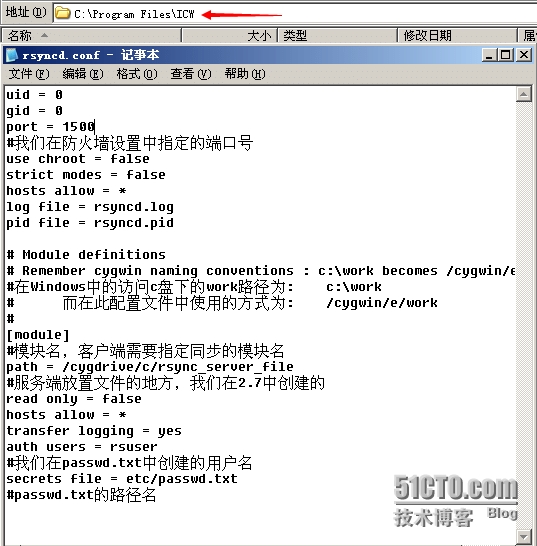
2.10完成上面的配置后到服务列表重启该服务,并使用telent测试端口是否已经打开。
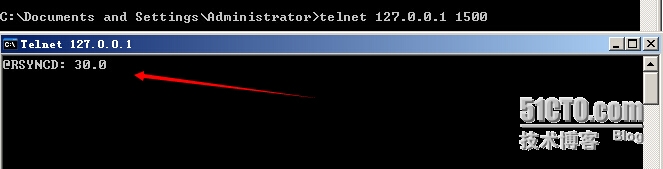
3.Rsync客户端配置
3.1下载安装Rsync的客户端,这儿没有什么配置就是下一步下一步。
3.2在H盘下创建rsync_client_file文件夹作为存放同步数据的地方。
3.3在H盘下创建pass.conf(用户名),passwd.txt(密码)两个文件在验证脚本中调用。
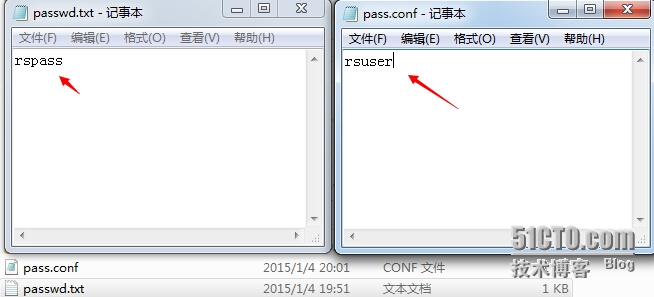
3.4 创建自动同步脚本,创建完成后存为.bat格式。
 3.5执行脚本查看结果。
3.5执行脚本查看结果。
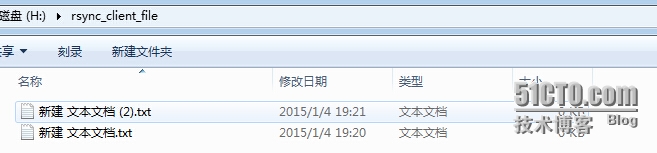
3.6我们可以使用Windows中的定时任务和我们的bat结合就能实现定时的同步。
在windows上搭建Rsync同步数据
